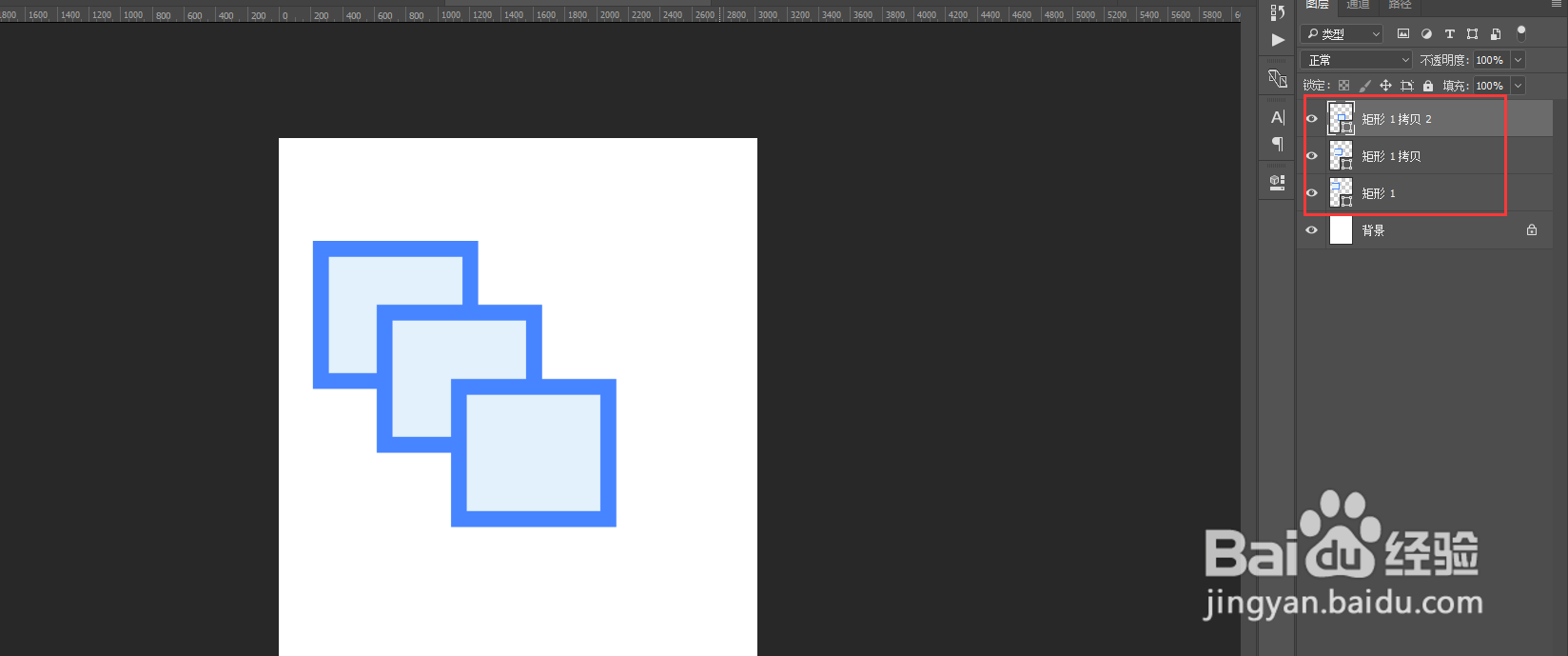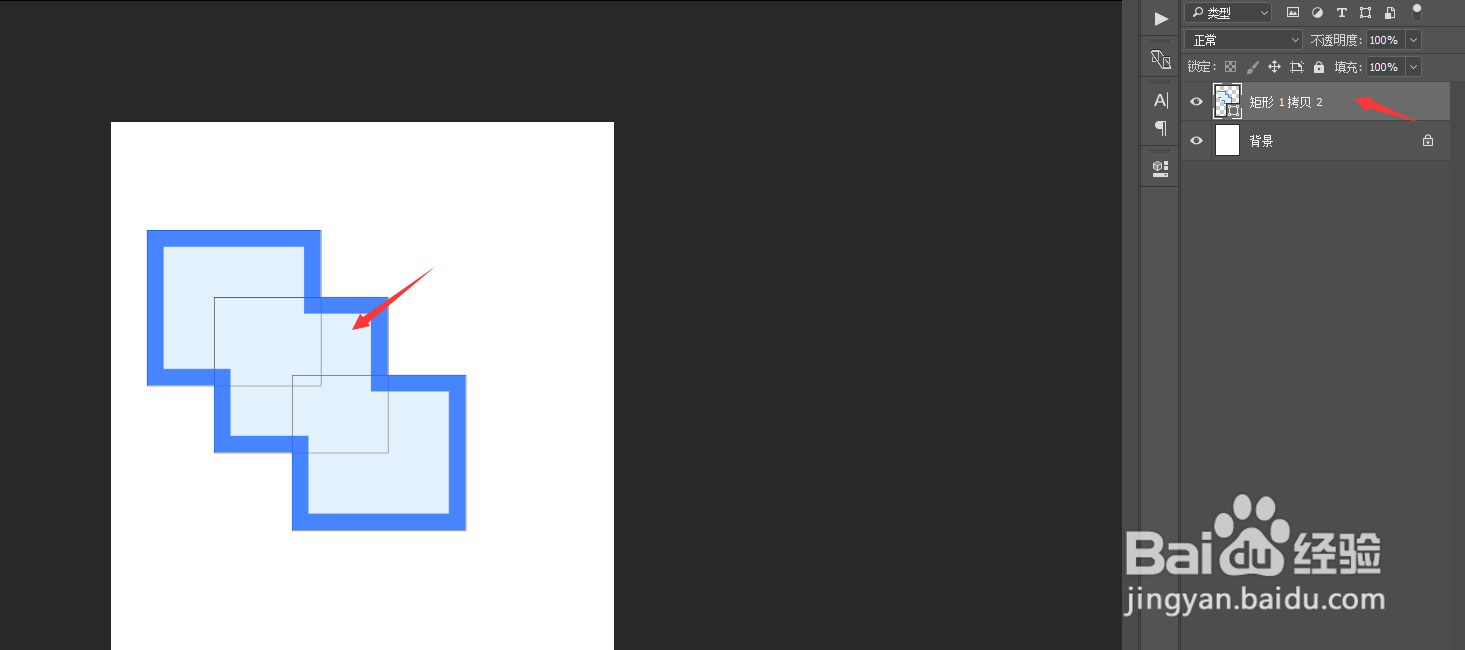PS中合并的图层怎么删除其中一个图层
1、画三个矩形形状,如图所示
2、选中三个矩形形状图层
3、ctrl+e 合并成一个图层
4、选中该合并图层,左边菜单栏选择钢笔工具(快捷键P)
5、ctrl+鼠标左键点击选中需要删除的合并之前的图层形状
6、按下del键,选择是
7、删除成功
声明:本网站引用、摘录或转载内容仅供网站访问者交流或参考,不代表本站立场,如存在版权或非法内容,请联系站长删除,联系邮箱:site.kefu@qq.com。
阅读量:94
阅读量:24
阅读量:60
阅读量:24
阅读量:60